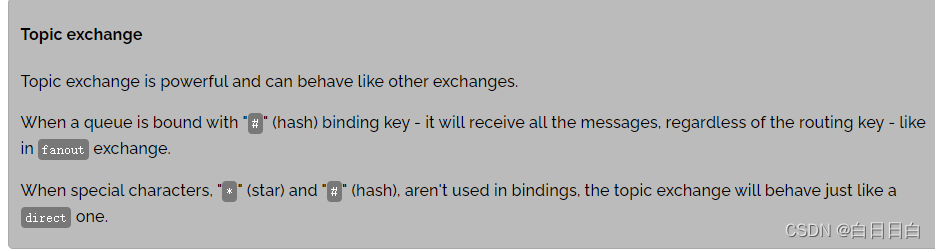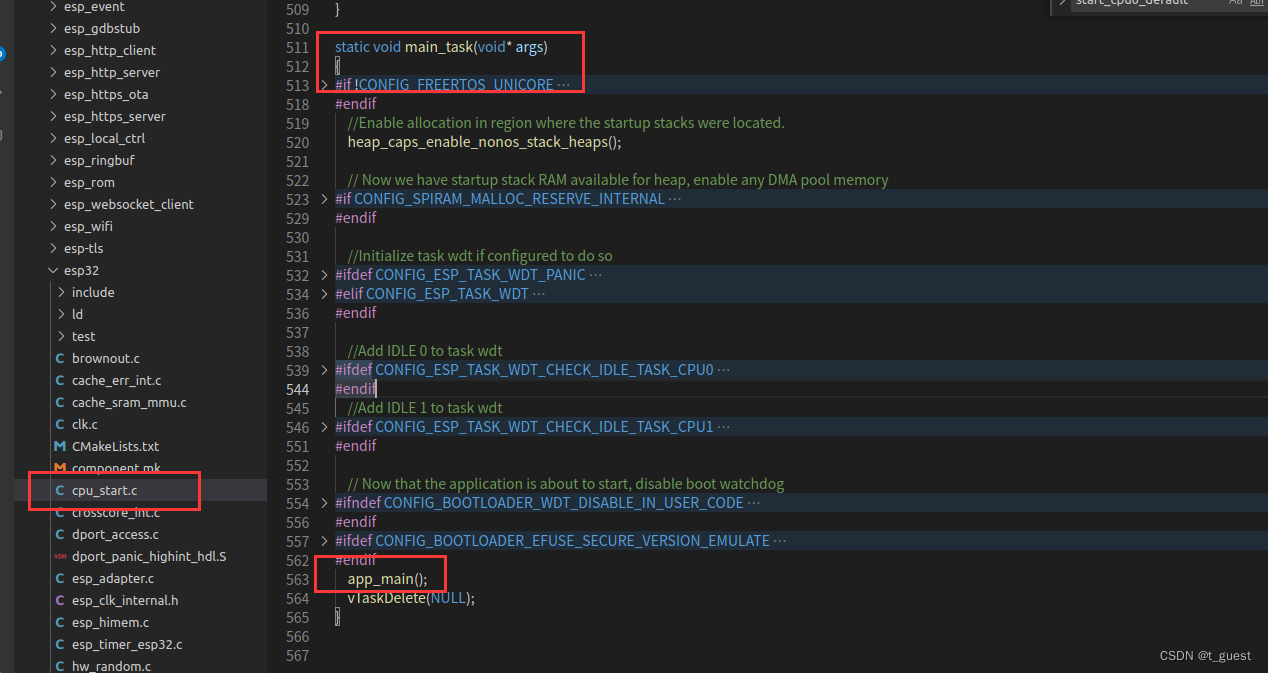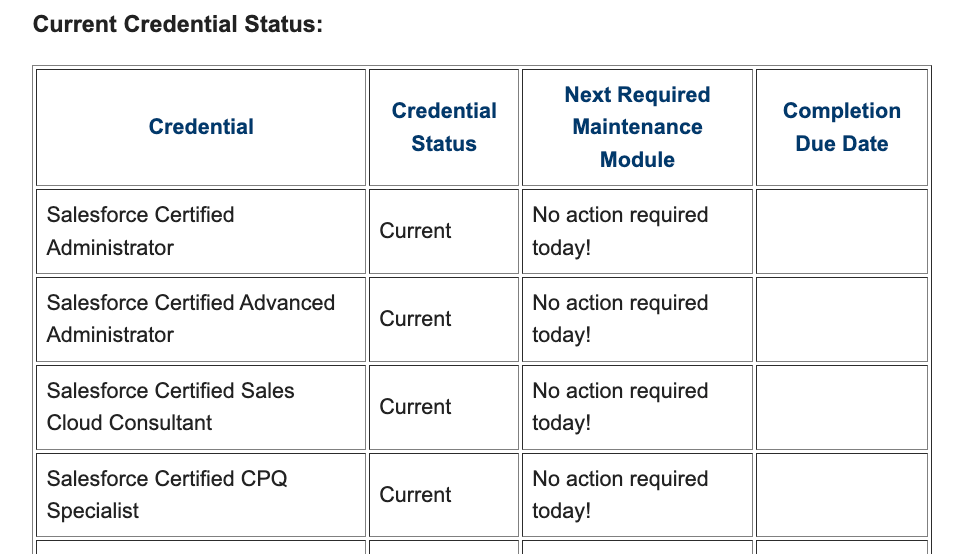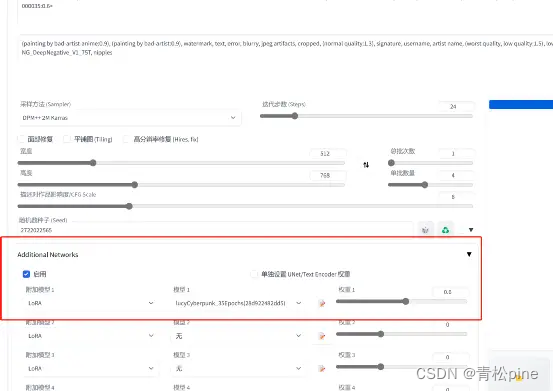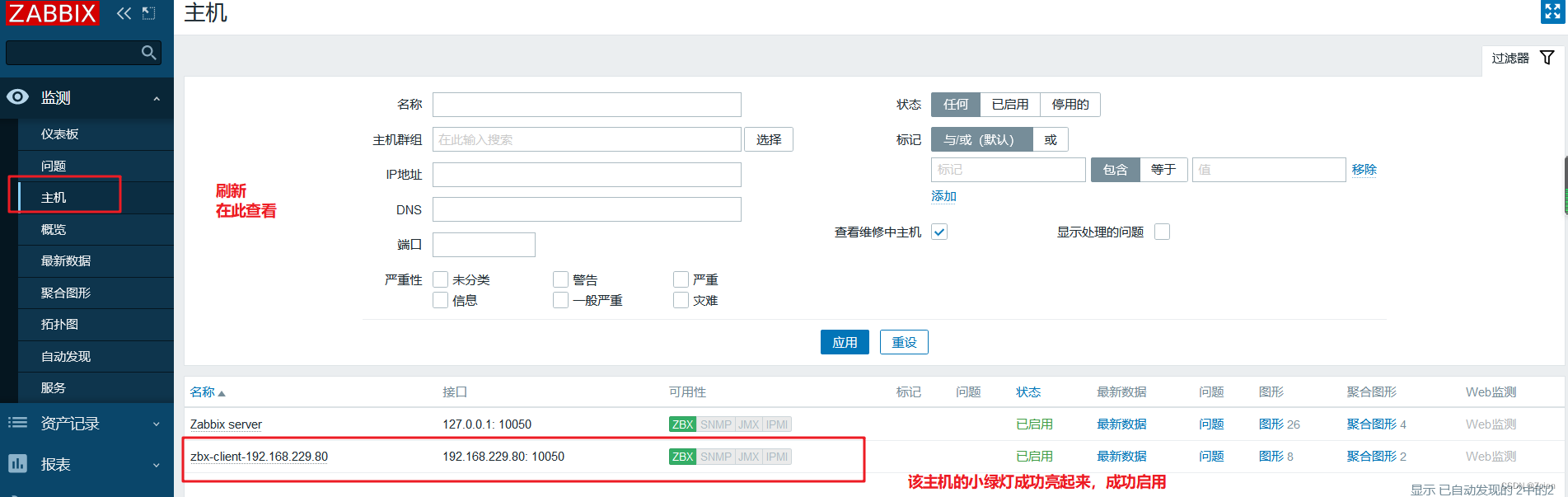怎么把图片拼接成长图的方法,有没有快速便捷可一键操作的呢?当我们把图片拼接成长图有很多优点,比如说我们在图片文件传输的时候就更加快捷方便,还有就是我们在图片展示的时候更加统一。虽然有这么多优点,但是如果我们操作起来很复杂的话,那我们就也不是很划算了,所以说我们需要找到一种快速的方法,把图片拼接成长图。
那么今天看到本篇文章的小伙伴就很有福气了,因为小编接下来就要分享一下:怎么把图片拼接成长图的快速办法,只需要30秒就能够完成。如果你不相信小编能在这么短的时间,能把这个问题处理好的话,那么就可以一起来研究研究下面的图文教程吧。
怎么把图片拼接成长图方法1:借助:图片处理工具【优速图片格式转换器】

把图片拼接成长图的操作步骤:
第一步:打开电脑,下载安装“优速图片格式转换器”。打开软件,我们在左侧看到很多功能,选择最后一个【图片拼接】功能。
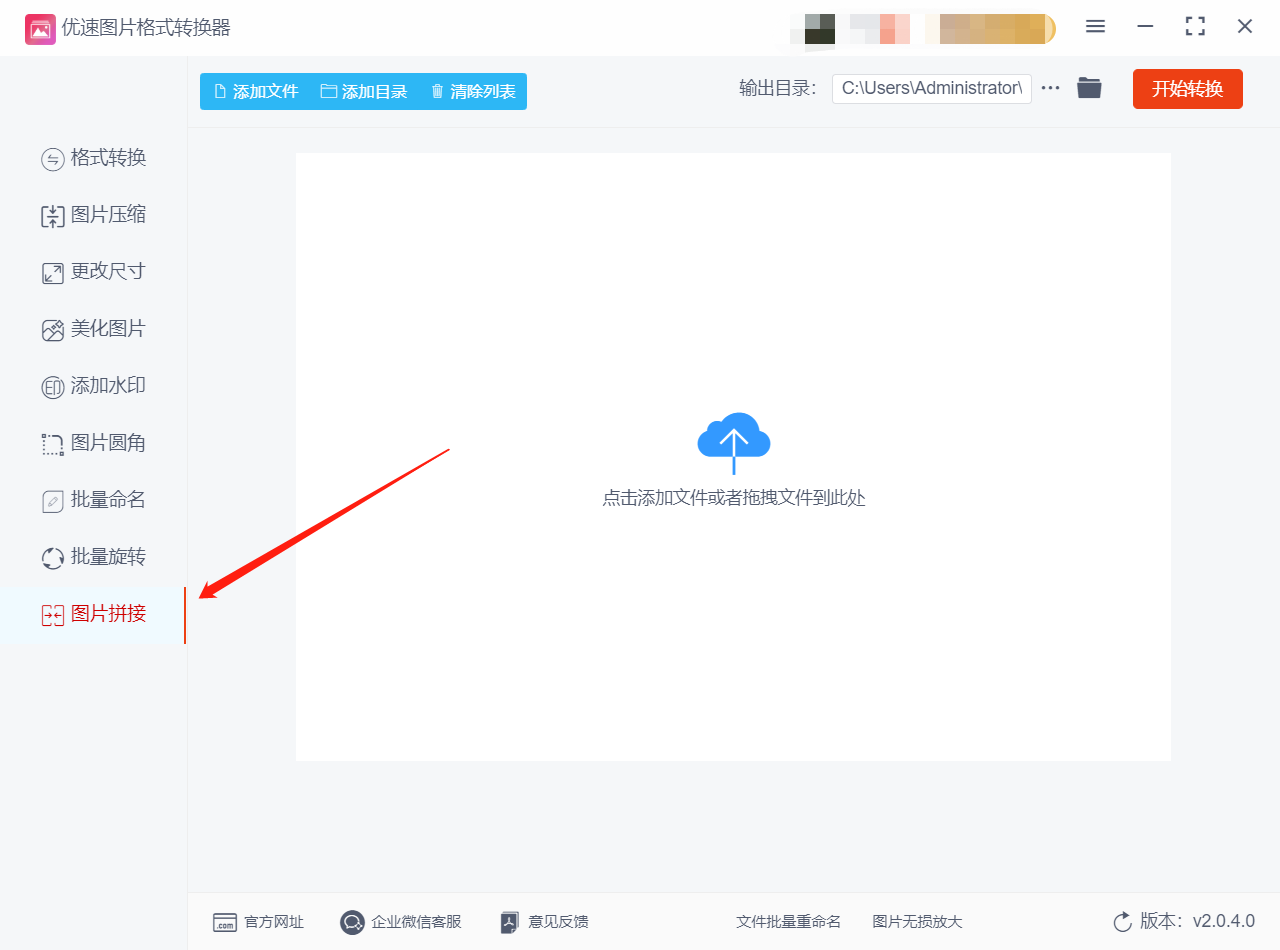
第二步:点击【添加文件】按钮,将需要拼接成长图的图片全部上传到软件中。上传后看到图片列表,直接拖动图片可以对图片顺序进行调整。
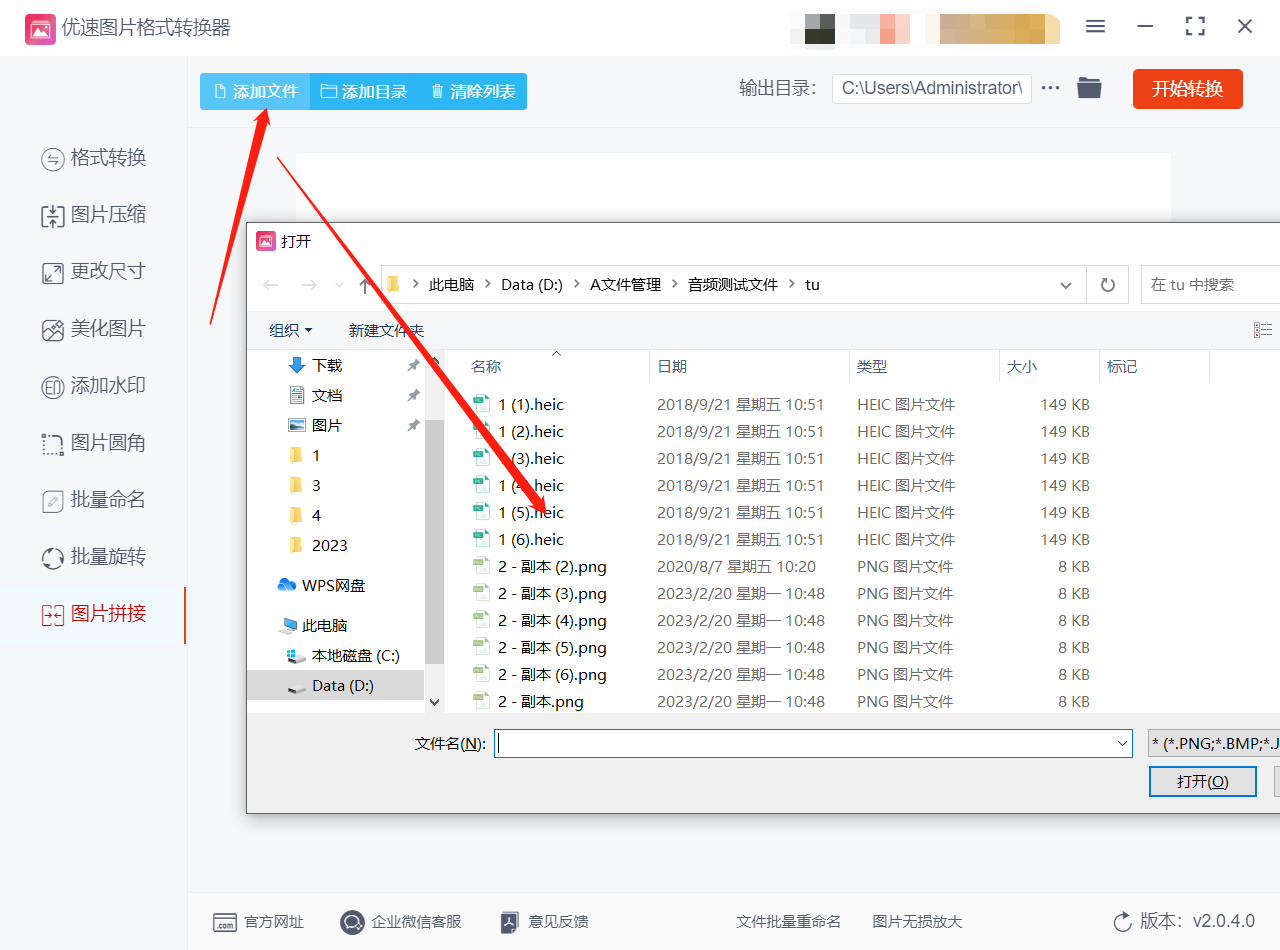
第三步:然后在右侧进行拼接设置,排序模式选择为“拼长竖图”,我们还可以设置拼接后图片的宽、高、间距、边距、圆角、背景等分别进行设置。

第四步:通过软件的实时预览图查看效果无误后,点击【开始转换】按钮,软件开始把图片拼接成长图,当拼接完成软件自动打开输出文件夹,拼接好的长图就保存在那里。
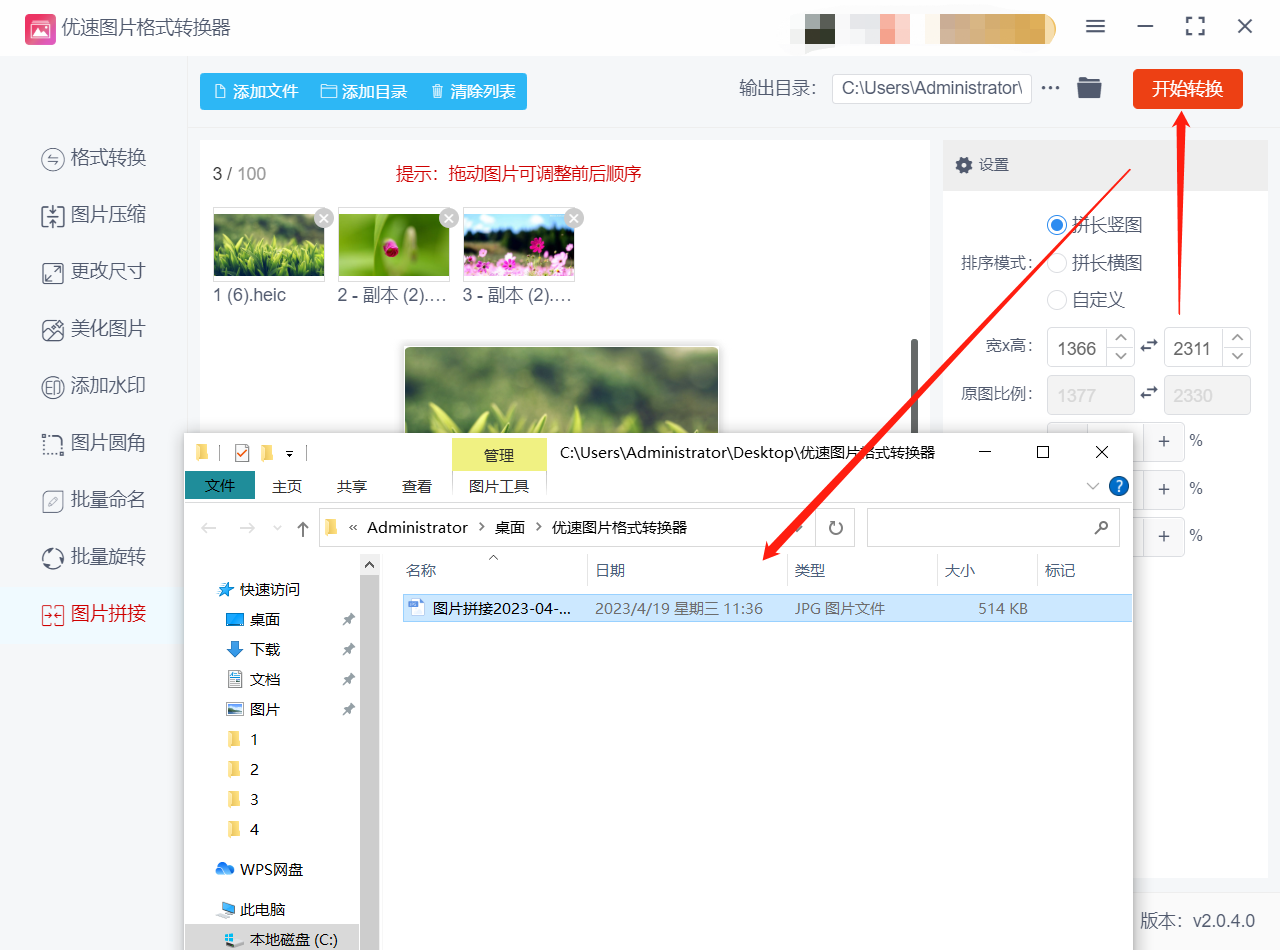
第五步:打开拼接好的图片,如下图所示,我们看到上传到软件的3张图片按我们设置的要求拼接成长图。

怎么把图片拼接成长图方法2:使用工具【助友宝图片处理器】
第一步:下载并安装一款名为“助友宝图片处理器”的软件,然后打开该软件。在软件左侧的功能列表中,找到并点击最下面的“图片拼接”选项。接着,点击“添加文件”按钮将需要拼接的图片添加到软件中。
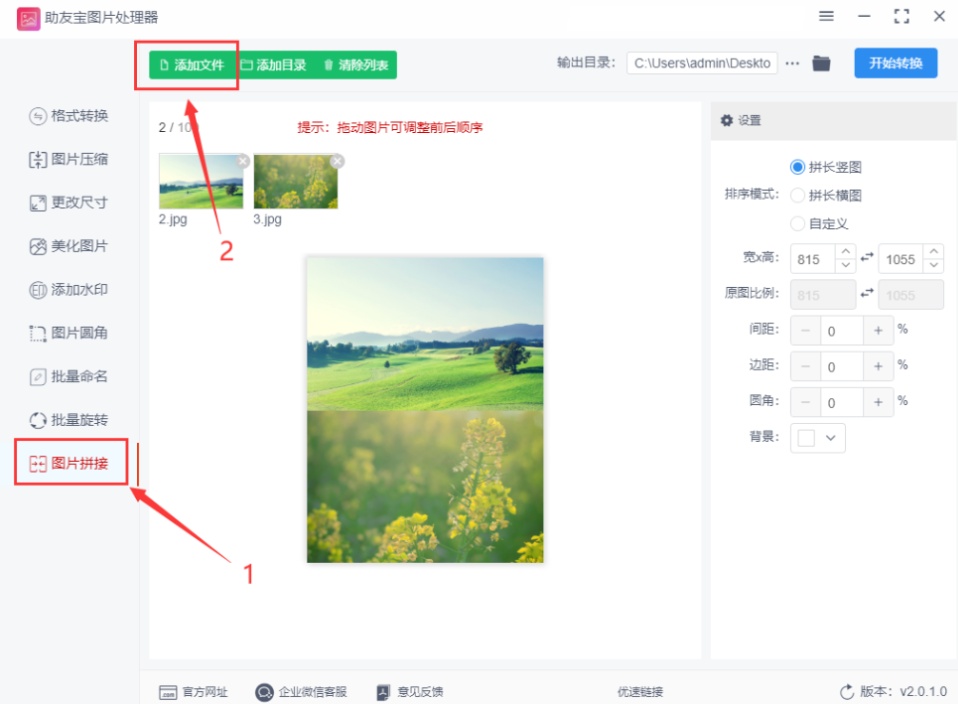
第二步:在选择图片拼接排序模式后,您可以根据需求设置图片的宽度、高度、间距和边距等参数。此时,您可以实时预览拼接效果。

第三步:一切准备就绪后,点击右上角的蓝色“开始转换”按钮。软件将开始处理拼接操作。完成图片拼接后,软件会自动打开输出文件夹。您可以在此文件夹中找到拼接后的图片。

怎么把图片拼接成长图方法3:使用Adobe Photoshop
第一步:打开 Photoshop 软件,点击菜单栏“文件” > “打开”,选择需要拼接的图片并确定。将所有需要拼接的图片依次缩小到同一个高度(通常是一张图片的高度),宽度根据需要进行调整。缩放后的图片可以通过“图像” > “图像大小”进行设置。
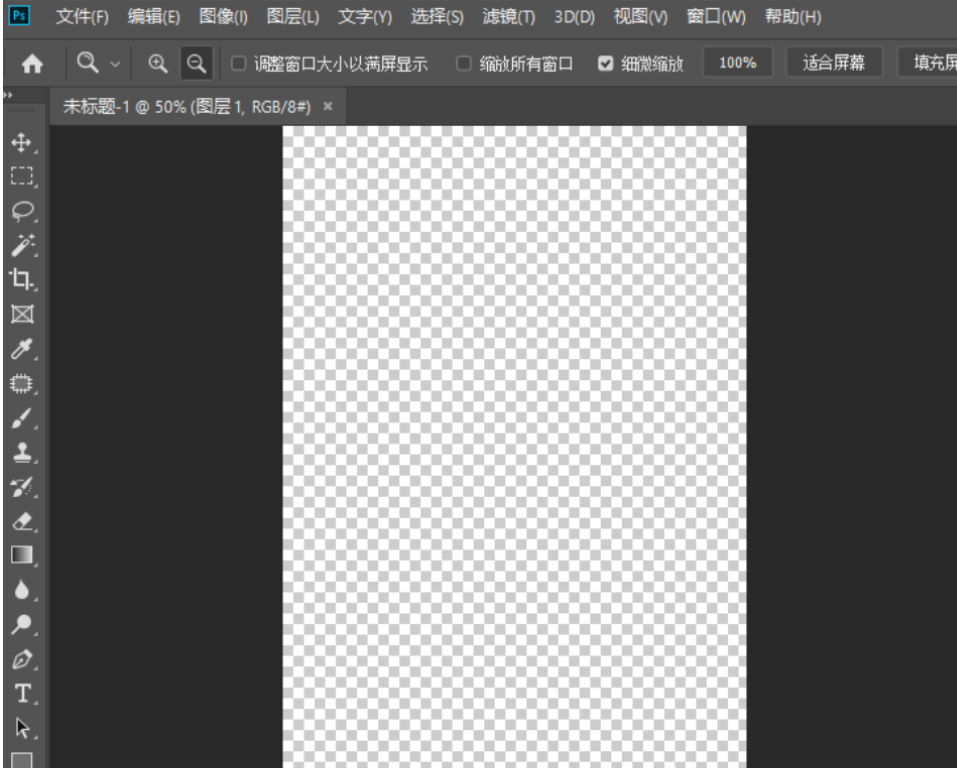
第二步:创建一个新的 Photoshop 文档。文档宽度应该大于或等于所有缩小后的图片宽度之和,高度应等于一张图片的高度。这可以通过“文件” > “新建”来完成。将缩小后的图片复制并粘贴到新创建的 Photoshop 文档中。每张图片放置在文档中的不同图层上,并排列在一起。

第三步:导出您的拼接图片。如果您需要一个 JPEG 格式的图片,可以选择“文件” > “存储为” > “JPEG”;如果需要一个 PNG 格式的图片,可以选择“文件” > “存储为” > “PNG”。
看了小编的一步一步操作,是不是觉得真的是很短的时间,就能够完成怎么把图片拼接成长图这个需求。如果你在图片处理方面还有其他需求的话,也可以使用这款软件来进行处理。其他功能的具体的操作步骤,和小编本文分享的类似。如果你在其他功能的使用方面有问题的话,可以给小编留言,或者直接到优速办公软件官网,查看其他功能的相关教程。希望本文对你有所帮助,喜欢的话可以一起下载软件使用哦。